
Existem poucos problemas de segurança que uma dose saudável de paranóia e know-how não podem resolver. Hoje, estamos examinando como proteger a conexão de dados móveis do seu telefone Android contra intrusões usando software gratuito e um túnel SSH simples.
HTG Reader Michael escreveu com um pedido simples que temos o maior prazer em atender:
Caro HTG,
Eu li seu guia para configurar um servidor SSH no seu roteador doméstico e configurando seu laptop para se conectar por meio dele, mas estou um pouco sobrecarregado tentando traduzir o que aprendi naquele guia para meu telefone Android. Existe uma maneira direta de obter a mesma criptografia de link doméstico que estou usando no meu laptop para o meu telefone Android? Concluí com sucesso o tutorial original (portanto, tenho um servidor SSH em execução no meu roteador agora) pelo que vale a pena. Você pode ajudar um leitor inteligente o suficiente?
Atenciosamente,
Michael
Achamos que você está se vendendo com o rótulo simplesmente inteligente o suficiente, Michael. Afinal, você conseguiu atualizar seu roteador doméstico, configurar o servidor SSH integrado e configurar seu laptop como um cliente. Com isso em seu currículo, você encontrará este guia para fazer o mesmo com seu telefone muito fácil! Vamos começar.
Se você está lendo isso sem saber exatamente o que é SSH ou por que deseja habilitá-lo em seu smartphone (ou outro dispositivo móvel), sugerimos fortemente que leia o O que é e por que configurar uma seção de túnel seguro em nosso guia de configuração do roteador SSH.
O que você precisará
Para este tutorial, você precisará do seguinte:
- Um telefone Android com root que executa o sistema operacional Android 1.6 ou superior.
- Uma cópia gratuita de Túnel SSH para Android .
- Um servidor SSH para se conectar.
Algumas notas sobre os requisitos acima são necessárias. Primeiro, para configurar e implantar adequadamente o Túnel SSH para Android, você precisa ter acesso root em seu telefone Android. Se o seu telefone ainda não estiver enraizado, recomendamos a leitura de nosso guia sobre o assunto, Como fazer root em seu dispositivo Android e por que você pode querer , já que abrange os fundamentos do enraizamento e mostra como fazer isso.
Em segundo lugar, estaremos construindo em nosso guia Configure o SSH em seu roteador para acesso seguro à Web de qualquer lugar neste tutorial. Vocês não precisa estar usando exatamente a mesma configuração que estamos usando (o servidor SSH embutido em um roteador atualizado com firmware Tomato de terceiros), mas você precisará ter um servidor SSH (seja hospedado em um servidor remoto ou em sua rede doméstica ) para se conectar.
Avançando a partir deste ponto, estaremos presumindo que você tem, no mínimo, uma conta SSH com o nome de usuário, senha e (se quiser aumentar a segurança) um par de chaves autorizado para essa conta em mãos. Se algum desses termos parecer desconhecido, novamente, sugerimos fortemente a leitura do guia Setup SSH no roteador com link acima.
Baixando e configurando o túnel SSH para Android
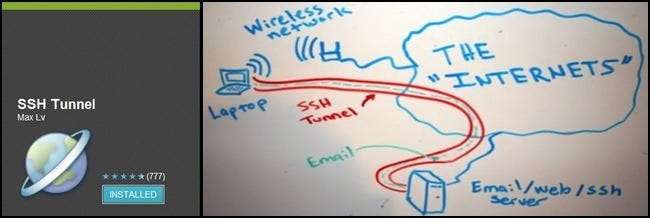
Embora o SSH Tunnel para Android não seja a única ferramenta SSH disponível para a plataforma Android, nós o favorecemos por uma variedade de razões, incluindo facilidade de configuração, facilidade de uso diário e, o mais importante, o público-alvo. O SSH Tunnel foi concebido como uma ferramenta para usuários na China e em outros países onde governos opressores e censuradores restringem fortemente o acesso à internet. Se for bom o suficiente para pessoas em lugares como a China (que arriscam sua liberdade contornando os firewalls do governo), então é bom o suficiente para nós. Obtenha uma cópia gratuita no loja de aplicativos do Google (ou, se você não conseguir acessar a Google Play Store em seu local, pegue o arquivo APK aqui para instalá-lo manualmente ).
Instale o aplicativo e execute-o pela primeira vez para iniciar o processo de configuração. A primeira tela que você verá será parecida com esta:
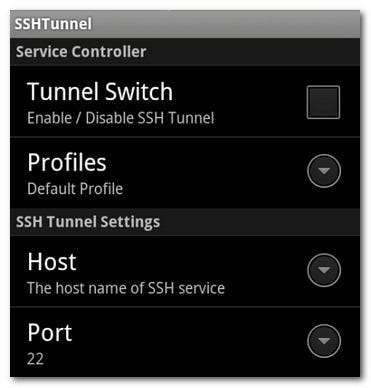
Resista à tentação de verificar o Tunnel Switch e ativar o túnel - ainda não inserimos nenhuma das informações de login, portanto, haverá um erro. Vamos começar visitando a seção Configurações do túnel SSH do menu. Insira as seguintes informações: o IP do seu host e a porta em que o servidor SSH está escutando. A porta padrão é 22 para SSH; a menos que você tenha alterado especificamente a porta ou tenha sido instruído por seu host SSH para usar uma porta alternativa, deixe como 22.
Na seção Informações da conta, insira seu nome de usuário e senha no servidor SSH. Neste ponto, temos informações suficientes inseridas para formar uma conexão simples entre o Túnel SSH e seu servidor SSH com autorização baseada em senha.
Se você deseja usar um par de chaves para proteger ainda mais sua conexão com o servidor SSH - e é altamente recomendável que você faça isso - você precisará da metade da chave privada do par agora. (Se você precisar gerar um par, consulte o Seção Gerando Chaves do nosso guia do roteador SSH.)
Nota: Você alterna seu servidor SSH entre usar somente login / senha e login / par de chaves do lado do servidor SSH, não do aplicativo de túnel SSH em seu telefone. Consulte o menu de ajuda / documentação apropriada em seu servidor SSH para obter assistência, se necessário.
Assim que tiver o arquivo da chave privada (terminando com .ppk), você precisará copiá-lo para / sdcard / sshtunnel / key /. Para usar a chave, pressione o botão de menu em seu telefone para abrir a seguinte interface:
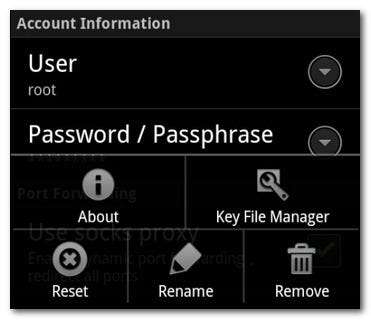
Pressione Key File Manager e simplesmente navegue até o diretório / sshtunnel / key /. Selecione a chave apropriada para o seu servidor SSH - você pode achar útil nomear cada chave com base no serviço, como HomeRouter.ppk ou SomeSSHService.ppk se decidir usar a função Perfis para utilizar vários servidores SSH.
Depois de definir a senha e / ou a chave privada, é hora de finalizar a configuração.
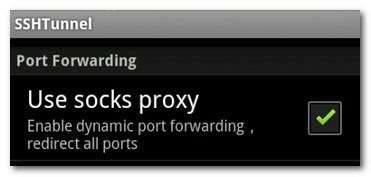
Na seção Informações da conta, está a seção Encaminhamento de porta. Para agilizar o processo, sugerimos ativar o servidor proxy SOCKS integrado para aumentar a compatibilidade do aplicativo com o túnel SSH. Basta marcar “Usar proxy socks” para ativá-lo.
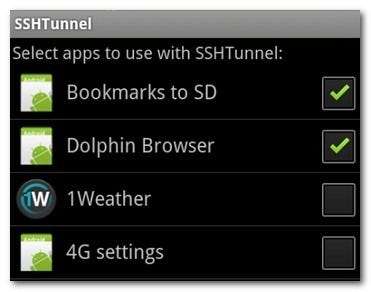
Finalmente, é hora de decidir se você deseja rotear toda a sua conexão de dados Android por meio de seu servidor SSH ou redirecionar seletivamente os aplicativos por meio do servidor. Para rotear toda a sua conexão, marque “Global Proxy”. Para rotear aplicativos seletivamente, escolha “Proxy Individual” e, em seguida, verifique os aplicativos individuais que deseja rotear - como o navegador da web e o Facebook - conforme visto acima.
Neste ponto, estamos prontos para o sucesso, mas antes de abrirmos o túnel, vamos dar uma olhada nas últimas opções de configuração para que você possa decidir se deseja usá-las ou não. Na subseção Configurações de recursos do menu de configuração:
- Conexão automática: Ativar isso configurará o túnel SSH para testar e conectar-se automaticamente ao servidor SSH sempre que estiver disponível.
- Reconexão automática: Ativar isso alterna o protocolo de reconexão automática para que o Túnel SSH restabeleça a conexão em caso de perda inesperada.
- Habilitar lista GFW: Este é um recurso específico para cidadãos chineses; ele ativa o serviço de proxy de túnel SSH apenas para sites especificamente bloqueados pelo Grande Firewall da China.
- Habilite DNS Proxy: Isso é marcado por padrão e recomendamos deixá-lo marcado. Quando marcada, todas as suas solicitações de DNS são roteadas por meio do servidor SSH. Se você desmarcar, suas solicitações de DNS serão enviadas por meio da conexão de dados do seu telefone sem a proteção do túnel SSH. (por exemplo, qualquer pessoa que estiver espionando você verá para onde está indo, mas não os dados que obtém do site que está visitando.)
Tudo pronto para sua satisfação? Ótimo! Vamos testar a conexão agora.
Testando sua conexão de túnel SSH
Para estabelecer que nossa conexão SSH está funcionando, precisamos primeiro estabelecer o endereço IP do nosso dispositivo móvel. Abra o navegador da web do seu telefone e faça uma pesquisa no Google por “qual é meu ip”. Seus resultados devem mostrar o endereço IP de sua conexão de dados móveis, como:
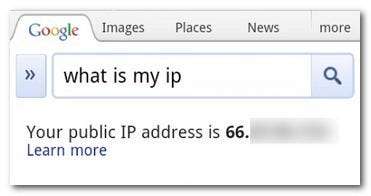
Esse é o endereço IP atribuído por nosso provedor de celular ao nosso smartphone Android. Embora tenhamos o túnel SSH configurado, ele ainda não está ativado e ainda estamos enviando todas as nossas solicitações de DNS e solicitações de dados abertamente.
Abra o túnel SSH de volta e, no topo, verifique Chave de túnel . Isso ativa o túnel SSH - a primeira vez que você fizer isso, receberá um prompt da interface root / SuperUser, verificando se está tudo bem para dar permissões de superusuário do túnel SSH. Está tudo bem, vá em frente e marque a caixa Lembrar (caso contrário, você precisará autorizá-lo sempre que se conectar no futuro).
Aguarde um momento para se conectar - ele o notificará de que a conexão foi bem-sucedida. Se você deixou as notificações ativadas no menu de configurações, também verá um aviso em sua gaveta de notificação suspensa como:
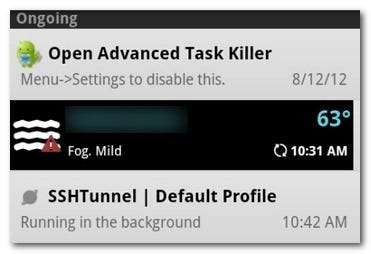
Agora é hora de verificar se o navegador está roteando corretamente pelo túnel SSH. Vá em frente e volte para o navegador da web e atualize sua consulta “qual é o meu ip”. Você deve ver um novo endereço IP que corresponde ao endereço IP do seu servidor SSH, assim:
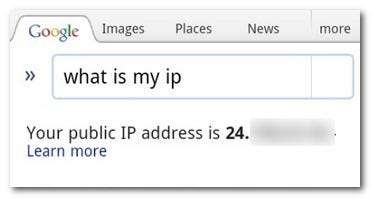
Sucesso! Com um simples toque de um botão, trocamos todo o tráfego do nosso navegador da web para o servidor SSH remoto. Agora, tudo o que acontece entre nosso navegador móvel (ou telefone inteiro, se você configurou para Proxy Global) é completamente criptografado para qualquer pessoa que possa estar espionando a conexão entre o telefone e o ponto de saída no servidor SSH.
É isso aí! Agora você está navegando em qualquer lugar como um superespião e ninguém consegue entrar no seu negócio. Esteja você tentando impedir que os farejadores de pacotes na cafeteria vejam seu login e tráfego do Facebook ou a arrancada de um governo corrupto do seu pescoço, você está no negócio.

![[Updated] O Google Drive tem um sério problema de spam, mas o Google diz que uma solução está chegando](https://cdn.thefastcode.com/static/thumbs/updated-google-drive-has-a-serious-spam-problem-but-google-says-a-fix-is-coming.jpg)





